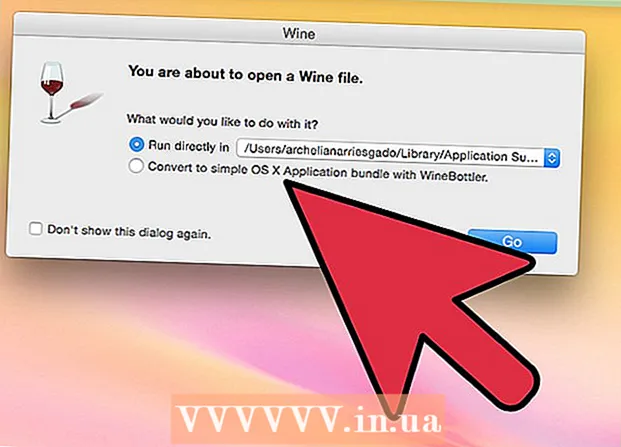Autorius:
Helen Garcia
Kūrybos Data:
18 Balandis 2021
Atnaujinimo Data:
26 Birželio Birželio Mėn 2024
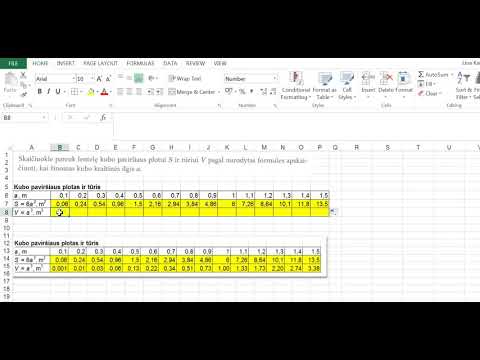
Turinys
- Žingsniai
- 1 būdas iš 3: naudokite mygtukus „Padidinti bitų gylį“ ir „Sumažinti bitų gylį“
- 2 metodas iš 3: ROUND funkcijos naudojimas
- 3 metodas iš 3: langelių formatavimo naudojimas
Šiame straipsnyje bus parodyta, kaip apvalinti skaičių langelyje naudojant funkciją ROUND arba formatavus langelį.
Žingsniai
1 būdas iš 3: naudokite mygtukus „Padidinti bitų gylį“ ir „Sumažinti bitų gylį“
 1 Įveskite duomenis į skaičiuoklę.
1 Įveskite duomenis į skaičiuoklę. 2 Pasirinkite langelius su skaičiais, kuriuos norite suapvalinti. Norėdami pasirinkti kelis langelius, spustelėkite viršutinį kairįjį langelį su skaičiais, tada vilkite žymeklį žemyn ir į dešinę.
2 Pasirinkite langelius su skaičiais, kuriuos norite suapvalinti. Norėdami pasirinkti kelis langelius, spustelėkite viršutinį kairįjį langelį su skaičiais, tada vilkite žymeklį žemyn ir į dešinę.  3 Spustelėkite Sumažinti skaitmenis, kad po kablelio būtų rodoma mažiau skaitmenų. Šis mygtukas, pažymėtas „.00 → .0“, yra skirtuko „Pagrindinis“ skirtuko „Skaičius“ skiltyje.
3 Spustelėkite Sumažinti skaitmenis, kad po kablelio būtų rodoma mažiau skaitmenų. Šis mygtukas, pažymėtas „.00 → .0“, yra skirtuko „Pagrindinis“ skirtuko „Skaičius“ skiltyje. - Pavyzdžiui: jei langelyje yra skaičius 4.36, spustelėjus nurodytą mygtuką, jis pasikeis į 4.4.
 4 Spustelėkite Padidinti skaitmenis, kad po kablelio būtų rodoma daugiau skaitmenų. Šis mygtukas, pažymėtas „← .0 .00“, yra skirtuko „Pagrindinis“ skirtuko „Skaičius“ skiltyje.
4 Spustelėkite Padidinti skaitmenis, kad po kablelio būtų rodoma daugiau skaitmenų. Šis mygtukas, pažymėtas „← .0 .00“, yra skirtuko „Pagrindinis“ skirtuko „Skaičius“ skiltyje. - Pavyzdžiui: jei langelyje yra skaičius 2.83, spustelėjus nurodytą mygtuką, jis pasikeis į 2.834.
2 metodas iš 3: ROUND funkcijos naudojimas
 1 Įveskite duomenis į skaičiuoklę.
1 Įveskite duomenis į skaičiuoklę. 2 Spustelėkite langelį šalia langelio su skaičiumi, kurį norite suapvalinti. Pasirinktame langelyje įvesite formulę.
2 Spustelėkite langelį šalia langelio su skaičiumi, kurį norite suapvalinti. Pasirinktame langelyje įvesite formulę.  3 „Fx“ eilutėje įveskite ROUND. Ši eilutė yra lentelės viršuje. Įveskite lygybės ženklą (=), po kurio - ROUND, pavyzdžiui: = RUNAS.
3 „Fx“ eilutėje įveskite ROUND. Ši eilutė yra lentelės viršuje. Įveskite lygybės ženklą (=), po kurio - ROUND, pavyzdžiui: = RUNAS.  4 Po ROUND įveskite atvirą skliaustą. „Fx“ eilutės turinys dabar turėtų atrodyti taip: = ROUND (.
4 Po ROUND įveskite atvirą skliaustą. „Fx“ eilutės turinys dabar turėtų atrodyti taip: = ROUND (.  5 Spustelėkite langelį su skaičiumi, kurį norite suapvalinti. Langelio adresas (pavyzdžiui, A1) bus įterptas į formulę. Jei spustelėjote langelį A1, rodoma eilutė „fx“ = RAUNAS (A1.
5 Spustelėkite langelį su skaičiumi, kurį norite suapvalinti. Langelio adresas (pavyzdžiui, A1) bus įterptas į formulę. Jei spustelėjote langelį A1, rodoma eilutė „fx“ = RAUNAS (A1.  6 Įveskite kablelį, tada įveskite skaičių skaičių po kablelio. Pavyzdžiui, jei norite apvalinti A1 langelio skaičių iki 2 skaitmenų po kablelio, formulė turėtų atrodyti taip: = RAUNAS (A1,2.
6 Įveskite kablelį, tada įveskite skaičių skaičių po kablelio. Pavyzdžiui, jei norite apvalinti A1 langelio skaičių iki 2 skaitmenų po kablelio, formulė turėtų atrodyti taip: = RAUNAS (A1,2. - Norėdami suapvalinti dešimtainį skaičių iki sveiko skaičiaus, po kablelio įveskite 0.
- Įveskite neigiamą skaičių, kad apvalintumėte skaičių iki artimiausio 10 kartotinio. Pavyzdžiui, formulė = RAUNAS (A1, -1 apvalina skaičių iki artimiausio 10 kartotinio.
 7 Norėdami užbaigti formulės įvedimą, įveskite uždaromąjį skliaustą. Galutinė formulė turėtų atrodyti taip: = RAUNAS (A1,2).
7 Norėdami užbaigti formulės įvedimą, įveskite uždaromąjį skliaustą. Galutinė formulė turėtų atrodyti taip: = RAUNAS (A1,2).  8 Spustelėkite Įeikite arba Grįžti. Pasirinktame langelyje rodomas skaičius, apskaičiuotas pagal įvestą formulę.
8 Spustelėkite Įeikite arba Grįžti. Pasirinktame langelyje rodomas skaičius, apskaičiuotas pagal įvestą formulę. - Vietoj ROUND galite įvesti ROUNDUP arba ROUNDDOWN, norėdami apvalinti skaičių aukštyn arba žemyn iki nurodyto skaičiaus po kablelio.
- Panašiai funkcija ROUND apvalina skaičių iki artimiausio bet kurio nurodyto skaičiaus kartotinio.
3 metodas iš 3: langelių formatavimo naudojimas
 1 Įveskite duomenis į skaičiuoklę.
1 Įveskite duomenis į skaičiuoklę. 2 Pasirinkite langelius su skaičiais, kuriuos norite suapvalinti. Norėdami pasirinkti kelis langelius, spustelėkite viršutinį kairįjį langelį su skaičiais, tada vilkite žymeklį žemyn ir į dešinę.
2 Pasirinkite langelius su skaičiais, kuriuos norite suapvalinti. Norėdami pasirinkti kelis langelius, spustelėkite viršutinį kairįjį langelį su skaičiais, tada vilkite žymeklį žemyn ir į dešinę.  3 Dešiniuoju pelės mygtuku spustelėkite bet kurią pasirinktą langelį. Bus atidarytas meniu.
3 Dešiniuoju pelės mygtuku spustelėkite bet kurią pasirinktą langelį. Bus atidarytas meniu.  4 Spustelėkite Skaičių formatas arba Ląstelių formatas. Šios parinkties pavadinimas priklauso nuo „Excel“ versijos.
4 Spustelėkite Skaičių formatas arba Ląstelių formatas. Šios parinkties pavadinimas priklauso nuo „Excel“ versijos.  5 Spustelėkite skirtuką Skaičius. Jis yra iššokančio lango viršuje arba šone.
5 Spustelėkite skirtuką Skaičius. Jis yra iššokančio lango viršuje arba šone.  6 Spustelėkite Skaitmeninis kategorijų sąraše. Jis yra kairiajame skydelyje.
6 Spustelėkite Skaitmeninis kategorijų sąraše. Jis yra kairiajame skydelyje.  7 Pasirinkite skaičių po kablelio, suapvalindami skaičių. Atidarykite dešimtainių vietų skaičių, kad būtų rodomas skaičių sąrašas, tada spustelėkite norimą skaičių.
7 Pasirinkite skaičių po kablelio, suapvalindami skaičių. Atidarykite dešimtainių vietų skaičių, kad būtų rodomas skaičių sąrašas, tada spustelėkite norimą skaičių. - Pavyzdys: Norėdami suapvalinti 16.47334 iki 1 skaitmens po kablelio, meniu pasirinkite „1“. Skaičius bus suapvalintas iki 16,5.
- Pavyzdys: Norėdami apvalinti 846.19 iki sveiko skaičiaus, meniu pasirinkite „0“. Skaičius bus suapvalintas iki 846.
 8 Spustelėkite Gerai. Tai yra parinktis lango apačioje. Skaičiai pasirinktuose langeliuose bus suapvalinti iki pasirinkto skaičiaus po kablelio.
8 Spustelėkite Gerai. Tai yra parinktis lango apačioje. Skaičiai pasirinktuose langeliuose bus suapvalinti iki pasirinkto skaičiaus po kablelio. - Norėdami pritaikyti šiuos nustatymus visiems lentelės skaičiams (įskaitant tuos, kuriuos įvesite ateityje), spustelėkite bet kurį langelį, eikite į skirtuką „Pagrindinis“, esantį „Excel“ viršuje, atidarykite meniu dalyje Skaičius ir pasirinkite Kiti skaičių formatai “. Meniu Dešimtainių vietų skaičius pasirinkite norimą skaičių, tada spustelėkite Gerai.
- Kai kuriose „Excel“ versijose spustelėkite „Formatas“> „Ląstelės“> „Skaičius“, kad rastumėte dešimtainių vietų meniu.